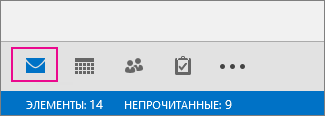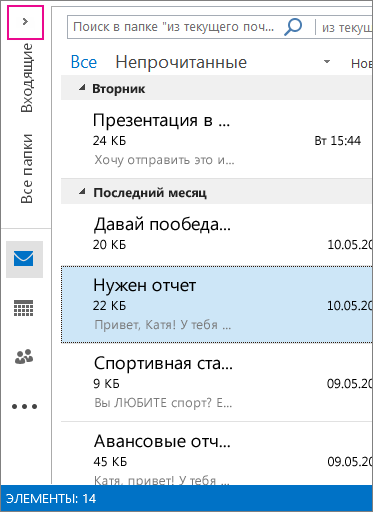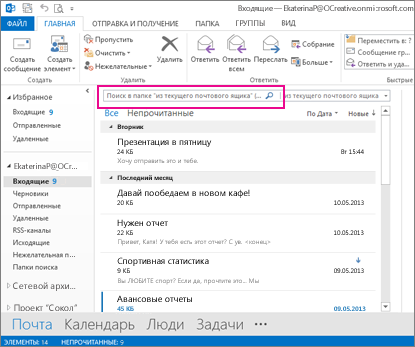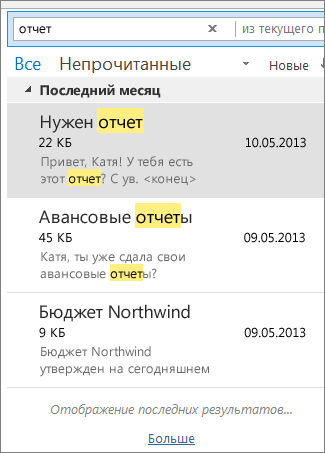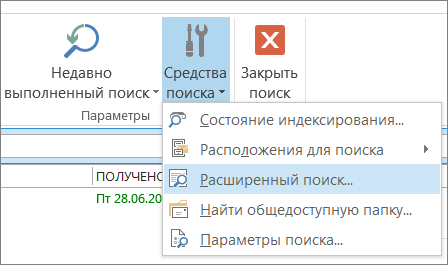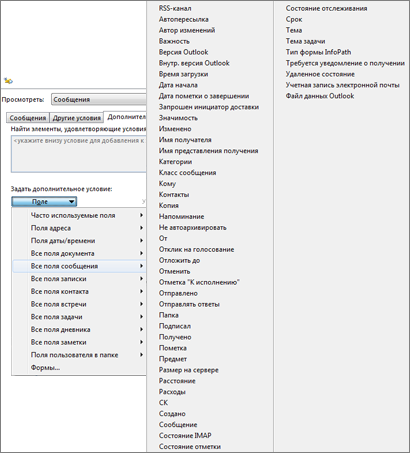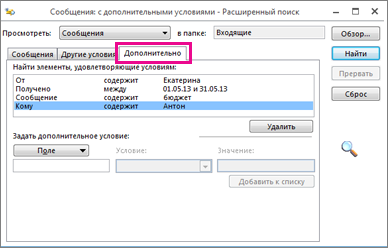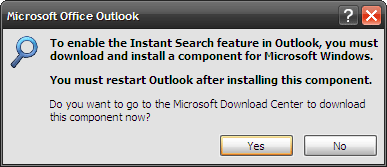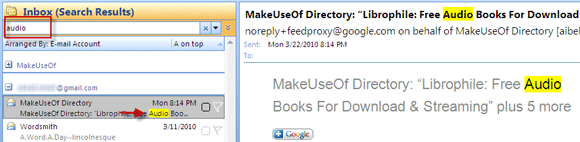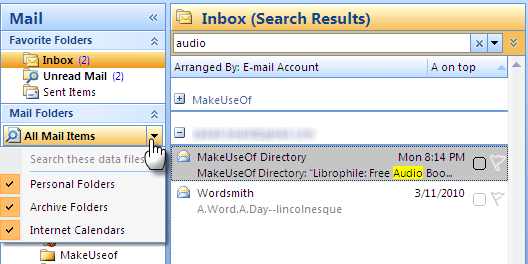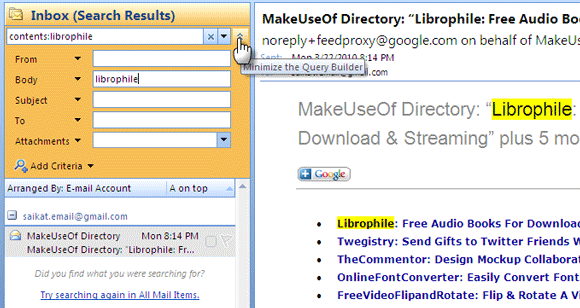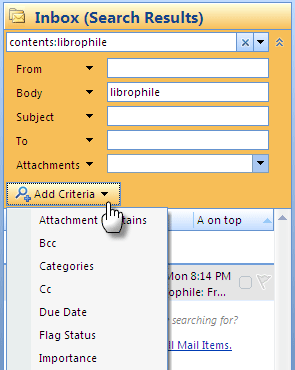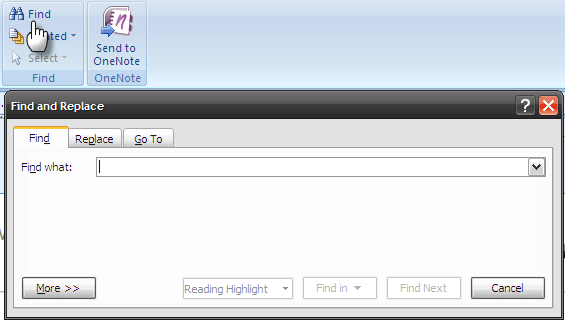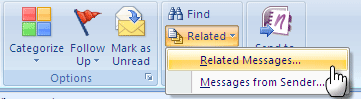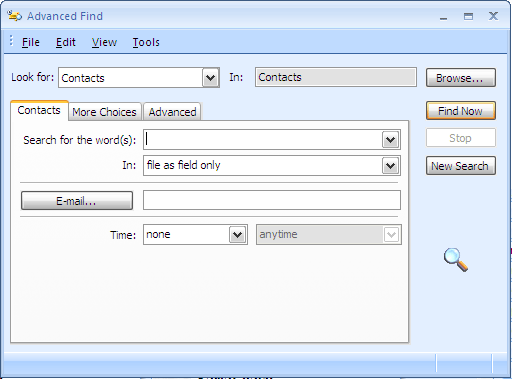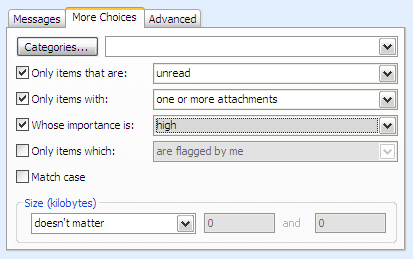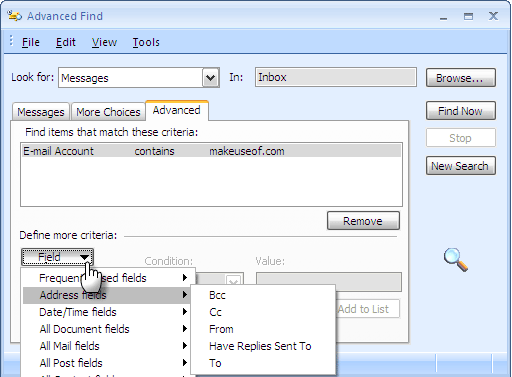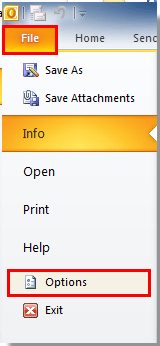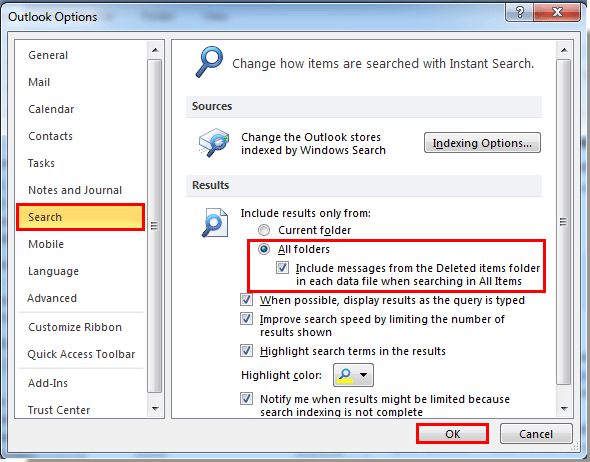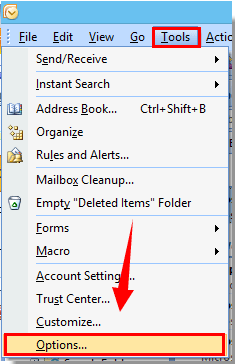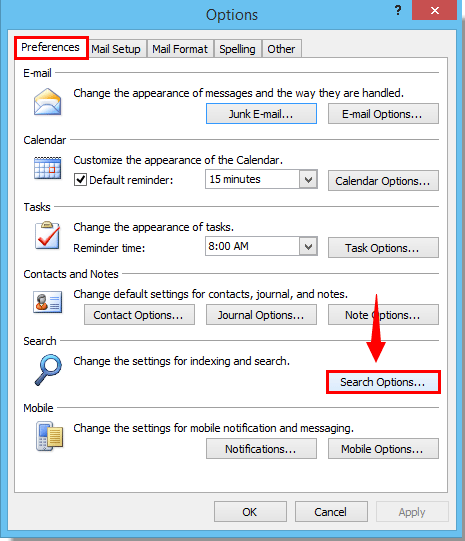Мгновенный поиск сообщений и элементов
Outlook для Microsoft 365 Outlook 2021 Outlook 2019 Outlook 2016 Outlook 2013 Outlook 2010 Outlook 2007 Еще…Меньше
Вам нужно найти важное сообщение в переполненном почтовом ящике или папке? Мгновенный поиск поможет вам быстро находить элементы в Outlook. Область мгновенного поиска всегда доступна во всех папках Outlook, включая почту, календарь и задачи.
Советы по эффективному использованию быстрого поиска см. в статье Сужение критериев поиска для оптимизации поиска в Outlook.
В этой статье
-
В панели навигации в нижней части экрана щелкните Почта.
Если этой надписи нет, возможно, включен режим компактной навигации, в котором выводятся значки:
Кроме того, если область папок свернута, значки располагаются вертикально. Чтобы развернуть область папок, нажмите кнопку Свернуть/развернуть, показанную ниже:
-
Найдите поле поиска. Оно расположено вверху сообщений:
-
Чтобы найти слово, которое есть в сообщение, или сообщение от конкретного человека, введите в поле поиска слово или имя, фамилию или их часть. Появятся сообщения, которые содержат это слово или имя, и оно будет выделено в их тексте.
-
Вы можете сузить результаты, изменив свой поисковый запрос. Вот несколько примеров:
-
Введите «авансовый отчет» (в кавычках), чтобы найти сообщения, которые содержат именно эту фразу.
-
Введите авансовый AND отчет (слово AND должно писаться заглавными буквами) для поиска сообщений, содержащих слова «авансовый» и «отчет» в любом порядке. Вы можете также использовать OR.
-
Введите авансовый NOT отчет (NOT нужно писать заглавными буквами), чтобы найти сообщения, содержащие слово «авансовый», но не слово «отчет».
-
-
ПРИМЕЧАНИЕ. Поиск даст результаты только в том случае, если он выполняется по целому слову или его началу; найти элемент по середине или концу слова нельзя. Например, если в теме сообщения электронной почты содержатся слова «сообщение об Office365», поиск по следующим условиям НЕ даст результатов:
-
«общение» — поскольку это конец слова «сообщение»
-
«365» — поскольку это конец слова «Office365»
-
«ice» поскольку это середина слова «Office365»
-
-
Чтобы очистить поиск после его завершения, нажмите
в поле поиска.
Если вам не удается получить нужные результаты, попробуйте уточнить поиск с помощью средств поиска, представленных на ленте. Щелкнув поле поиска, вы можете выбрать область поиска с левой стороны ленты. После выбора области вы можете сделать поиск еще точнее, указав другие параметры, например тему или отправителя.
Область (где искать). Здесь можно задать поиск в определенных папках, например во всех почтовых ящиках, или только в текущей папке, которой чаще всего является папка Входящие.

Уточнение (что искать). После выбора области можно добавить другие условия в группе Уточнение. При выборе параметра Outlook добавляет в поле поиска особый сценарий, ограничивающий поиск.
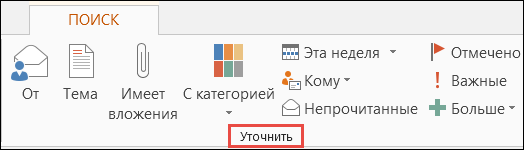
Рассмотрим параметры.
-
От. В результатах поиска отображаются только сообщения, отправленные указанным лицом. Например, можно искать все сообщения, отправленные пользователем Ольга.
-
Тема. Результаты поиска фильтруются по теме сообщений электронной почты. Например, можно искать все сообщения, в теме которых содержится ключевое слово «отчет».
-
Имеет вложения. Отображаются все сообщения с вложениями.
-
С категорией. Выберите категорию, чтобы увидеть все сообщения, которым была присвоена определенная категория.
-
На этой неделе. В раскрывающемся меню выберите интервал времени, чтобы уточнить результаты поиска по времени получения сообщения.
-
Кому. В раскрывающемся меню выберите значение для фильтрации результатов по получателям электронной почты. Например, можно искать сообщения, в которых вы указаны в поле «Копия», или те, которые были отправлены определенному лицу.
-
Непрочитанные. Отображаются все непрочитанные сообщения из выбранной папки.
-
Отмечено. Отображаются сообщения, помеченные к исполнению.
-
Важные. Отображаются все сообщения, помеченные как особо важные.
-
Еще. Выберите элемент меню для дальнейшего уточнения результатов поиска. Например, можно фильтровать результаты по конфиденциальности или размеру сообщения.
Помните, что вы можете комбинировать и совмещать эти параметры.
На рисунке ниже показан пример. Допустим, что вы ищете все сообщения от Ольги, полученные за последний месяц и содержащие ключевое слово «отчет» в строке темы.
Чтобы настроить поиск для этого примера:
-
Убедитесь, что выбрана папка Входящие и щелкните поле Поиск.
-
В группе Область выберите Вложенные папки.
-
Нажмите кнопку От и введите Ольга, чтобы заменить выделенный текст в поле поиска.
-
Нажмите кнопку Тема и введите отчет, чтобы заменить выделенный текст в поле поиска.
-
В раскрывающемся меню рядом с элементом На этой неделе выберите Прошлый месяц.
Слишком много результатов? Или просто не получается найти то, что вы хотите?
-
Щелкните в поле поиска.
-
На вкладке Поиск щелкните Средства поиска > Расширенный поиск.
В окне Расширенный поиск вы можете указать более сложные условия и даже выполнить поиск в календаре, контактах, заметках и задачах.
-
Откройте вкладку Дополнительно.
-
В разделе Дополнительное условие нажмите кнопку Поле и щелкните Все поля сообщения. Вы увидите меню полей, в которых можно выполнять поиск, например От, Кому, Получено, Тема и многие другие.
-
Выберите поле, затем укажите условие и искомое значение. Например:
От/
содержит/
Регина будет искать сообщения от отправителей с именем «Регина». Обратите внимание, что в качестве условия используется содержит, а не совпадает (точно) с, чтобы не требовалось искать точное совпадение. Таким образом, если в электронной почте Регины указано имя «Регина Покровская», запрос От/совпадает (точно) с/Регина не подойдет, так как для получения точного совпадения нужно было бы задать полное имя (Регина Покровская). В таких случаях в качестве условия удобно использовать содержит. -
Добавьте столько дополнительных условий, сколько нужно. Мы добавим еще три:
От | содержит | Регина будет искать сообщения от отправителей с именем «Регина». Обратите внимание, что в качестве условия используется содержит, а не совпадает (точно) с, так как не требуется искать точное совпадение. Если в электронной почте Регины указано имя «Регина Покровская», запрос От | совпадает (точно) с |Регина не подойдет, так как для получения точного совпадения необходимо задать полное имя (Регина Покровская). Поэтому в качестве условия удобно использовать содержит.
Допустим, что вы также добавите такие условия:
-
Получено | между | 01.05.13 и 31.05.13
-
Сообщение | содержит | бюджет
-
Кому | содержит | Иван
Теперь Outlook выполнит поиск сообщений со словом «бюджет» в тексте, полученных в мае 2013 года от пользователя с именем «Регина» и также отправленных кому-то с именем «Иван». Вот увеличенное представление списка из четырех критериев, которые мы добавили.
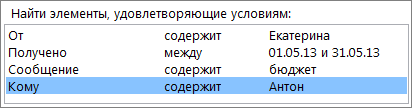
Наконец нажмите кнопку Найти, чтобы запустить поиск.
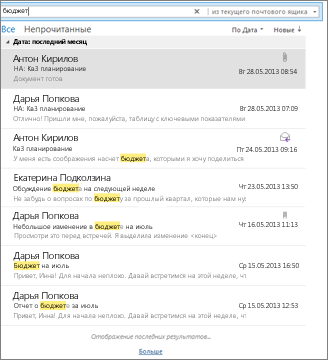
Если мысль о более чем 250 результатах вас не пугает, вы можете снять это ограничение:
-
Щелкните Файл > Параметры > Поиск.
-
В разделе Результаты снимите флажок Ускорить поиск за счет сокращения числа показываемых результатов.
В этой статье
-
В области навигации выберите папку, в которой нужно выполнить поиск.
-
В поле Мгновенный поиск введите текст, который необходимо найти.
-
Найденные элементы отображаются с выделенным искомым текстом.
-
Чтобы уточнить поиск, введите больше символов.
-
-
Чтобы выполнить поиск во всех папках, в конце списка результатов поиска щелкните элемент Повторить поиск.
Примечания:
-
Чтобы вернуть курсор обратно в поле Мгновенный поиск, нажмите клавиши CTRL+E.
-
По завершении поиска вы можете очистить данные, нажав кнопку Закрыть поиск
рядом с полем «Мгновенный поиск».
-
Поиск вложений доступен, но результаты не выделяются.
-
Добавление условий позволяет сузить поиск. Когда вы выбираете поле Мгновенный поиск или вводите в нем текст, создается вкладка Средства поиска. В группе Уточнить представлен ряд условий, с помощью которых можно конкретизировать область поиска.
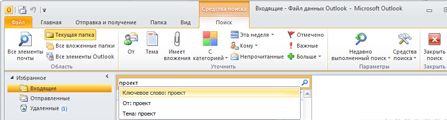
Примечание: Поля поиска задаются для текущего представления Outlook, например «Почта», «Календарь», «Контакты», «Задачи», «Заметки», «Список папок» или «Дневник», а также текущего профиля Outlook. Они сохраняются после закрытия и перезапуска Outlook. Поисковый запрос не сохраняется.
В программе сохраняются десять последних выполненных поисков, которые можно использовать повторно.
-
Щелкните поле Мгновенный поиск, на вкладке Средства поиска в группе Параметры выберите пункт Недавно выполненный поиск, затем щелкните слово или фразу, которые требуется использовать повторно.
См. также
Уточнение условий поиска для оптимизации поиска в Outlook
Нужна дополнительная помощь?
Нужны дополнительные параметры?
Изучите преимущества подписки, просмотрите учебные курсы, узнайте, как защитить свое устройство и т. д.
В сообществах можно задавать вопросы и отвечать на них, отправлять отзывы и консультироваться с экспертами разных профилей.
<firstimage = ”// static..com/wp-content/uploads/2009/02/outlooklogo2007.jpg» /> 
Хотя у большинства из нас есть наши папки и правила для организации всех входящих писем. и некоторые из нас довольно дисциплинированы в организации электронной почты, никто из нас не может избежать использования функции поиска для электронных писем время от времени. Мы кратко рассмотрели возможности поиска в Microsoft Outlook в 10 «Мощных советах и рекомендациях по повышению производительности для Outlook 2007».
Освоение любого поискового инструктажа практически стало тем, что нужно для выживания в цифровых джунглях. Поэтому я думаю, что это никому не принесет вреда, если мы более тщательно рассмотрим, как найти потерянное письмо в беспорядке нашего почтового ящика.
Нашим инструментом поиска будет функция мгновенного поиска в Outlook 2007. Обратите внимание, что она может быть не установлена по умолчанию в вашем клиенте.
В этом случае, это всего лишь 5,8 МБ для бесплатной загрузки с веб-сайта Microsoft. Это часть поиска Windows .
Поиск писем с мгновенным поиском
Окно «Мгновенный поиск» — это консоль, с которой можно запустить все свои поиски. Введите условия поиска, и результаты будут мгновенно отображены и выделены на панели результатов. Чтобы убрать результаты, нажмите на маленький крестик рядом с полем.
Чтобы расширить поиск по электронной почте, вы можете нажать на Все элементы почты . Это включает в себя все папки (личные и архивные) в поиске.
Поиск по ключевым словам
Поле поиска допускает использование ключевых слов с определенными синтаксисами. Синтаксис ключевого слова: обычно следуют вашему значению критерия поиска, где ключевое слово может быть чем угодно , from, subject, cc, bcc и т. Д. Например, при поиске с использованием : Saikat будут отображаться все электронные письма, отправленные в Saikat.
Поиски могут быть дополнительно сужены с использованием таких операторов, как AND, OR, <,> и т. Д., Аналогично поиску в Интернете. Но здесь все операторы должны быть в верхнем регистре.
В официальной справке и справке Outlook 2007 описаны различные ключевые слова, которые можно использовать для быстрого поиска.
Поиск с помощью построителя запросов
Если все это звучит вопреки известному дружественному пользователю Windows, будьте уверены, это то место, где появляется удобный построитель запросов . Нажмите на стрелку « Развернуть построитель запросов» рядом с полем «Мгновенный поиск». По умолчанию отображаются четыре наиболее распространенных способа поиска по электронной почте. Например, вы можете осуществлять поиск по содержимому всех электронных писем, используя выражение, называемое полем Body .
Дополнительные параметры ключевых слов открываются нажатием на кнопку Добавить критерии . Например, очень легко отфильтровать все письма с вложениями, выбрав « Вложения», а затем выбрав « Да» в раскрывающемся списке.
Поля критериев построителя запросов можно объединять в поиске, чтобы сузить результаты. Значения и критерии, используемые в построителе запросов, также отображаются в виде синтаксиса поискового запроса — именно того соглашения, которое вы пытались достичь с помощью поиска по электронной почте по ключевым словам.
Поиск внутри сообщения
Поиск внутри сообщения работает наиболее очевидным образом. Откройте электронное письмо и нажмите F4 или выберите Найти на ленте.
Как и в других документах Microsoft Office , диалоговое окно « Найти / Заменить » используется для поиска внутри документа.
Поиск похожих сообщений
Откройте письмо, для которого вы хотите найти все связанные сообщения. На ленте щелкните раскрывающийся список с надписью « Связанные» и выберите « Связанные сообщения» . Если вы выберете опцию « Сообщения от отправителя» , все письма от этого конкретного отправителя будут отсортированы.
Вы также можете щелкнуть правой кнопкой мыши на выбранном сообщении и выбрать опцию в контекстном меню.
Поиск с использованием расширенного поиска
Вездесущее поле « Найти» может быть не очень впечатляющим, но поле « Расширенный поиск», безусловно, содержит множество параметров поиска. Если вы хотите найти иголку в стоге сена, выберите Инструменты — Мгновенный поиск — Расширенный поиск (или CTRL + SHIFT + F). Диалоговое окно «Расширенный поиск» открывается контекстно, и отображает вкладку, которая наиболее подходит для вас. Если вы находитесь в Контактах , в Расширенном окне отображается вкладка Контакты.
Поле «Расширенный поиск» имеет три вкладки. Имя первой вкладки зависит от того, где вы находитесь в Outlook, и содержит наиболее распространенные параметры поиска. Вторая вкладка посвящена дополнительному выбору, и вы можете использовать его для более целенаправленного поиска.
Третья вкладка предназначена для опытных пользователей и содержит огромное количество критериев, которые можно определить, чтобы найти даже гальку в океане.
Диалоговое окно «Расширенный поиск» немного излишне для процесса поиска, и в большинстве случаев вы туда не пойдете.
Использование более простых функций поиска должно быть достаточным, если ваши личные папки упорядочены, а ненужные электронные письма удалены. Но если и первое, и второе игнорируются, в Outlook достаточно инструментов, которые помогут вам преодолеть эти вредные привычки, связанные с электронной почтой.
Вам нужно часто искать старые письма? Как бы вы оценили поисковые возможности Outlook?
Sorry, you have been blocked
This website is using a security service to protect itself from online attacks. The action you just performed triggered the security solution. There are several actions that could trigger this block including submitting a certain word or phrase, a SQL command or malformed data.
What can I do to resolve this?
You can email the site owner to let them know you were blocked. Please include what you were doing when this page came up and the Cloudflare Ray ID found at the bottom of this page.
Cloudflare Ray ID: 71aef7c129069b69 • Your IP : 82.102.23.104 • Performance & security by Cloudflare
6 способов поиска писем в Outlook 2007

Хотя у большинства из нас есть наши папки и правила для организации всех входящих писем
и некоторые из нас довольно дисциплинированы относительно организации электронной почты, никто из нас не может избежать использования функции поиска для электронных писем время от времени. Мы кратко рассказали о возможностях поиска в Microsoft Outlook в 10 советах о высокой производительности. Трюки для Outlook 2007
Освоение любого поискового инструктажа практически стало тем, что нужно для выживания в цифровых джунглях. Поэтому я думаю, что это никому не принесет вреда, если мы более тщательно рассмотрим, как найти потерянное письмо в беспорядке нашего почтового ящика.
Наш инструмент поиска будет Мгновенный поиск особенность Outlook 2007. Обратите внимание, что он может быть не установлен по умолчанию в вашем клиенте.
В этом случае это всего лишь 5,8 МБ для бесплатной загрузки с веб-сайта Microsoft. Это часть Windows Search.
Поиск писем с мгновенным поиском
Окно «Мгновенный поиск» — это консоль, с которой вы можете запустить все свои поиски. Введите условия поиска, и результаты будут мгновенно отображены и выделены на панели результатов. Чтобы убрать результаты, нажмите на маленький крестик рядом с полем.
Чтобы расширить поиск по электронной почте, вы можете нажать на Все элементы почты. Это включает в себя все папки (личные и архивные) в поиске.
Поиск по ключевым словам
Поле поиска допускает использование ключевых слов с определенными синтаксисами. Синтаксис ключевого слова: обычно следуют вашему значению критерия поиска, где ключевое слово может быть чем-либо вроде: from, subject, cc, bcc и т. Д. Например, при поиске с использованием: Saikat будут отображаться все электронные письма, отправленные Saikat.
Поиски могут быть дополнительно сужены с использованием таких операторов, как AND, OR и т. Д., Аналогично поиску в Интернете. Но здесь все операторы должны быть в верхнем регистре.
В официальной справке и справке Outlook 2007 описаны различные ключевые слова, которые можно использовать для быстрого поиска.
Поиск с помощью построителя запросов
Если все это звучит вопреки известному удобству Windows, будьте уверены, это то, где удобно Query Builder приходит. Нажмите на стрелку «Расширить построитель запросов» рядом с полем «Мгновенный поиск». По умолчанию отображаются четыре наиболее распространенных способа поиска по электронной почте. Например, вы можете осуществлять поиск по содержимому всех электронных писем, используя выражение, называемое полем Body.
Дополнительные параметры ключевых слов открываются нажатием на кнопку Добавить критерии. Например, очень легко отфильтровать все электронные письма с вложениями, выбрав «Вложения», а затем выбрав «Да» в раскрывающемся списке.
Поля критериев построителя запросов можно объединять в поиске, чтобы сузить результаты. Значения и критерии, используемые в построителе запросов, также отображаются в виде синтаксиса поискового запроса — именно того соглашения, которое вы пытались достичь с помощью поиска по электронной почте по ключевым словам.
Поиск внутри сообщения
Поиск внутри сообщения работает наиболее очевидным образом. Откройте электронное письмо и нажмите F4 или выберите Найти на ленте.
Как и в других документах Office, для поиска по документу открывается диалоговое окно «Найти / заменить».
Поиск похожих сообщений
Откройте письмо, для которого вы хотите найти все связанные сообщения. На ленте щелкните раскрывающийся список с надписью «Связанные» и выберите «Связанные сообщения». Если вы выберете опцию «Сообщения от отправителя», все письма от этого конкретного отправителя будут отсортированы.
Вы также можете щелкнуть правой кнопкой мыши на выбранном сообщении и выбрать опцию в контекстном меню.
Поиск с использованием расширенного поиска
Вездесущее поле «Найти» может быть не очень впечатляющим, но поле «Расширенный поиск», безусловно, содержит множество параметров поиска. Если вы хотите найти иголку в стоге сена, выберите Инструменты — Мгновенный поиск — Расширенный поиск (или CTRL + SHIFT + F). Диалоговое окно «Расширенный поиск» откроется в контекстном режиме и отобразит наиболее подходящую для вас вкладку. Если вы находитесь в разделе «Контакты», в окне «Дополнительно» отображается вкладка «Контакты».
Поле «Расширенный поиск» имеет три вкладки. Имя первой вкладки зависит от того, где вы находитесь в Outlook, и содержит наиболее распространенные параметры поиска. Вторая вкладка посвящена дополнительному выбору, и вы можете использовать его для более целенаправленного поиска.
Третья вкладка предназначена для опытных пользователей и содержит огромное количество критериев, которые можно определить, чтобы найти даже гальку в океане.
Диалоговое окно «Расширенный поиск» немного излишне для процесса поиска, и в большинстве случаев вы туда не пойдете.
Использование более простых функций поиска должно быть достаточно, если ваши личные папки упорядочены, а ненужные электронные письма удалены. Но если и первое, и второе игнорируются, в Outlook достаточно инструментов, которые помогут вам преодолеть эти вредные привычки, связанные с электронной почтой.
Вам нужно часто искать старые письма? Как бы вы оценили поисковые возможности Outlook?
Как в аутлуке найти письмо по отправителю
Вам нужно найти важное сообщение в переполненном почтовом ящике или папке? Мгновенный поиск поможет вам быстро находить элементы в Outlook. Область мгновенного поиска всегда доступна во всех папках Outlook, включая почту, календарь и задачи.
Советы по эффективному использованию быстрого поиска см. в статье Сужение критериев поиска для оптимизации поиска в Outlook.
В панели навигации в нижней части экрана щелкните Почта.
Если этой надписи нет, возможно, включен режим компактной навигации, в котором выводятся значки:
Кроме того, если область папок свернута, значки располагаются вертикально. Чтобы развернуть область папок, нажмите кнопку Свернуть/развернуть, показанную ниже:
Найдите поле поиска. Оно расположено вверху сообщений:
Чтобы найти слово, которое есть в сообщение, или сообщение от конкретного человека, введите в поле поиска слово или имя, фамилию или их часть. Появятся сообщения, которые содержат это слово или имя, и оно будет выделено в их тексте.
Вы можете сузить результаты, изменив свой поисковый запрос. Вот несколько примеров:
Введите «авансовый отчет» (в кавычках), чтобы найти сообщения, которые содержат именно эту фразу.
Введите авансовый AND отчет (слово AND должно писаться заглавными буквами) для поиска сообщений, содержащих слова «авансовый» и «отчет» в любом порядке. Вы можете также использовать OR.
Введите авансовый NOT отчет (NOT нужно писать заглавными буквами), чтобы найти сообщения, содержащие слово «авансовый», но не слово «отчет».
ПРИМЕЧАНИЕ. Поиск даст результаты только в том случае, если он выполняется по целому слову или его началу; найти элемент по середине или концу слова нельзя. Например, если в теме сообщения электронной почты содержатся слова «сообщение об Office365», поиск по следующим условиям НЕ даст результатов:
«общение» — поскольку это конец слова «сообщение»
«365» — поскольку это конец слова «Office365»
«ice» поскольку это середина слова «Office365»
Чтобы очистить поиск после его завершения, нажмите 
Если вам не удается получить нужные результаты, попробуйте уточнить поиск с помощью средств поиска, представленных на ленте. Щелкнув поле поиска, вы можете выбрать область поиска с левой стороны ленты. После выбора области вы можете сделать поиск еще точнее, указав другие параметры, например тему или отправителя.
Область (где искать). Здесь можно задать поиск в определенных папках, например во всех почтовых ящиках, или только в текущей папке, которой чаще всего является папка Входящие.
Уточнение (что искать). После выбора области можно добавить другие условия в группе Уточнение. При выборе параметра Outlook добавляет в поле поиска особый сценарий, ограничивающий поиск.
От. В результатах поиска отображаются только сообщения, отправленные указанным лицом. Например, можно искать все сообщения, отправленные пользователем Ольга.
Тема. Результаты поиска фильтруются по теме сообщений электронной почты. Например, можно искать все сообщения, в теме которых содержится ключевое слово «отчет».
Имеет вложения. Отображаются все сообщения с вложениями.
С категорией. Выберите категорию, чтобы увидеть все сообщения, которым была присвоена определенная категория.
На этой неделе. В раскрывающемся меню выберите интервал времени, чтобы уточнить результаты поиска по времени получения сообщения.
Кому. В раскрывающемся меню выберите значение для фильтрации результатов по получателям электронной почты. Например, можно искать сообщения, в которых вы указаны в поле «Копия», или те, которые были отправлены определенному лицу.
Непрочитанные. Отображаются все непрочитанные сообщения из выбранной папки.
Отмечено. Отображаются сообщения, помеченные к исполнению.
Важные. Отображаются все сообщения, помеченные как особо важные.
Еще. Выберите элемент меню для дальнейшего уточнения результатов поиска. Например, можно фильтровать результаты по конфиденциальности или размеру сообщения.
Помните, что вы можете комбинировать и совмещать эти параметры.
На рисунке ниже показан пример. Допустим, что вы ищете все сообщения от Ольги, полученные за последний месяц и содержащие ключевое слово «отчет» в строке темы.
Чтобы настроить поиск для этого примера:
Убедитесь, что выбрана папка Входящие и щелкните поле Поиск.
В группе Область выберите Вложенные папки.
Нажмите кнопку От и введите Ольга, чтобы заменить выделенный текст в поле поиска.
Нажмите кнопку Тема и введите отчет, чтобы заменить выделенный текст в поле поиска.
В раскрывающемся меню рядом с элементом На этой неделе выберите Прошлый месяц.
Слишком много результатов? Или просто не получается найти то, что вы хотите?
Щелкните в поле поиска.
На вкладке Поиск щелкните Средства поиска > Расширенный поиск.
В окне Расширенный поиск вы можете указать более сложные условия и даже выполнить поиск в календаре, контактах, заметках и задачах.
Откройте вкладку Дополнительно.
В разделе Дополнительное условие нажмите кнопку Поле и щелкните Все поля сообщения. Вы увидите меню полей, в которых можно выполнять поиск, например От, Кому, Получено, Тема и многие другие.
Выберите поле, затем укажите условие и искомое значение. Например:
От/ содержит/ Регина будет искать сообщения от отправителей с именем «Регина». Обратите внимание, что в качестве условия используется содержит, а не совпадает (точно) с, чтобы не требовалось искать точное совпадение. Таким образом, если в электронной почте Регины указано имя «Регина Покровская», запрос От/совпадает (точно) с/Регина не подойдет, так как для получения точного совпадения нужно было бы задать полное имя (Регина Покровская). В таких случаях в качестве условия удобно использовать содержит.
Добавьте столько дополнительных условий, сколько нужно. Мы добавим еще три:
От | содержит | Регина будет искать сообщения от отправителей с именем «Регина». Обратите внимание, что в качестве условия используется содержит, а не совпадает (точно) с, так как не требуется искать точное совпадение. Если в электронной почте Регины указано имя «Регина Покровская», запрос От | совпадает (точно) с |Регина не подойдет, так как для получения точного совпадения необходимо задать полное имя (Регина Покровская). Поэтому в качестве условия удобно использовать содержит.
Допустим, что вы также добавите такие условия:
Получено | между | 01.05.13 и 31.05.13
Сообщение | содержит | бюджет
Кому | содержит | Иван
Теперь Outlook выполнит поиск сообщений со словом «бюджет» в тексте, полученных в мае 2013 года от пользователя с именем «Регина» и также отправленных кому-то с именем «Иван». Вот увеличенное представление списка из четырех критериев, которые мы добавили.
Наконец нажмите кнопку Найти, чтобы запустить поиск.
Если мысль о более чем 250 результатах вас не пугает, вы можете снять это ограничение:
Щелкните Файл > Параметры > Поиск.
В разделе Результаты снимите флажок Ускорить поиск за счет сокращения числа показываемых результатов.
В области навигации выберите папку, в которой нужно выполнить поиск.
В поле Мгновенный поиск введите текст, который необходимо найти.
Найденные элементы отображаются с выделенным искомым текстом.
Чтобы уточнить поиск, введите больше символов.
Чтобы выполнить поиск во всех папках, в конце списка результатов поиска щелкните элемент Повторить поиск.
Чтобы вернуть курсор обратно в поле Мгновенный поиск, нажмите клавиши CTRL+E.
По завершении поиска вы можете очистить данные, нажав кнопку Закрыть поиск 
Поиск вложений доступен, но результаты не выделяются.
Добавление условий позволяет сузить поиск. Когда вы выбираете поле Мгновенный поиск или вводите в нем текст, создается вкладка Средства поиска. В группе Уточнить представлен ряд условий, с помощью которых можно конкретизировать область поиска.
Примечание: Поля поиска задаются для текущего представления Outlook, например «Почта», «Календарь», «Контакты», «Задачи», «Заметки», «Список папок» или «Дневник», а также текущего профиля Outlook. Они сохраняются после закрытия и перезапуска Outlook. Поисковый запрос не сохраняется.
В программе сохраняются десять последних выполненных поисков, которые можно использовать повторно.
Щелкните поле Мгновенный поиск, на вкладке Средства поиска в группе Параметры выберите пункт Недавно выполненный поиск, затем щелкните слово или фразу, которые требуется использовать повторно.
<firstimage=»https://www.makeuseof.com/wp-content/uploads/2009/02/outlooklogo2007.jpg» />

For me personally, my Outlook 2007 is a massive sink. It is where a tonnage of emails pours in and Outlook embraces them without complaint. But with so many emails sinking into a fathomless pit, sometimes Outlook turns out to be very like The Bermuda Triangle . Sometimes what goes in doesn’t come out quite so easily and I have to fish for it with some effort.
Although most of us have our folders and rules to arrange all incoming emails and some of us are pretty disciplined about email organization, none of us can escape the use of the search feature for emails once in a while. We had given the search capabilities of Microsoft Outlook a brief going over in 10 Powerful Productivity Tips & Tricks For Outlook 2007.
Mastering any search how-to has almost become the thing for surviving in the digital jungle. So I guess it wouldn’t do anyone any harm if we took a more searching look at how to get to a lost email in the clutter of our inbox.
Our search tool will be the Instant Search feature of Outlook 2007. Please note that it might not be installed by default in your client.
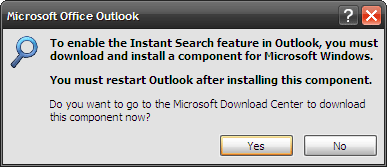
In that case, it’s just a 5.8MB free download from the Microsoft website. It is a part of Windows Search.
Search for Emails With Instant Search
The Instant Search box is the console from where you can launch all your searches. Type in your search terms and the results get instantly displayed and highlighted in the results pane. To clear away the results click on the little cross adjacent to the box.
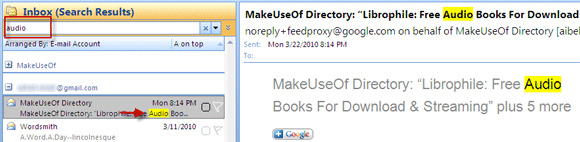
To expand your search for emails, you can click on All Mail Items. This includes all folders (personal and archived) in the search.
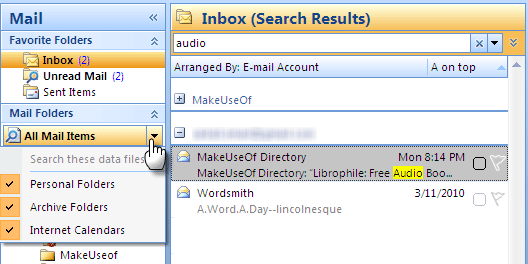
Search Using Keywords
The search box accepts the use of keywords with specific syntaxes. The syntax, keyword: your search criteria value is usually followed where the keyword can be anything like to, from, subject, cc, bcc etc. For example, a search using to: Saikat, will bring up all emails sent to Saikat.

Searches can be further narrowed using operators like AND, OR, <, > etc. in a way similar to web search. But here, all the operators must be in the uppercase.
The official Outlook 2007 Help and How-to post describes the different keywords you can use for quick searching.
Search With The Query Builder
If all this sounds against Windows’ known user-friendliness, rest assured, this is where the handy Query Builder comes in. Click on Expand the Query Builder arrow just next to the Instant Search box. By default, the four more common ways to search through emails are displayed. For instance, you can search through the content of all emails using an expression called the Body field.
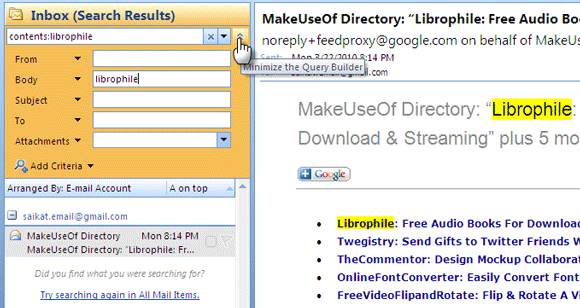
More keyword options are opened up with a click on Add Criteria. For instance, it’s very easy to filter all emails with attachments by selecting Attachments and then choosing Yes from the dropdown.
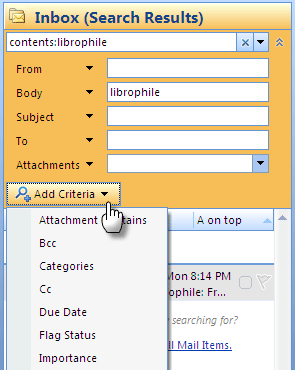
The Query Builder criteria fields can be combined in a search to narrow down your results. The values and the criteria used in the Query Builder also get displayed as a search query syntax, exactly the arrangement you were trying to achieve with a keyword search for emails.
Search Inside A Message
Searching inside a message works in the most obvious way. Open an email and click on F4 or select Find from the Ribbon.
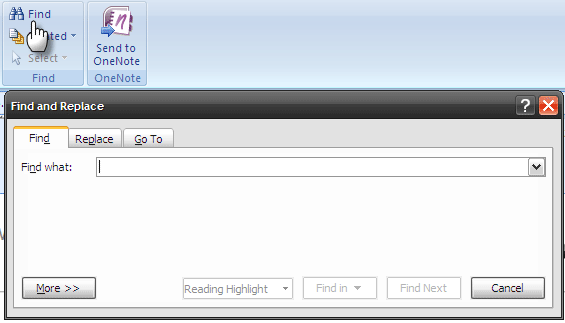
As in other Microsoft Office documents, the Find/Replace dialog box comes up for an intra-document search.
Open the email for which you want to find all the related messages. From the Ribbon, click on the dropdown that says Related and then choose Related Messages. If you choose the option that reads — Messages from Sender, all emails from that particular sender gets sorted.
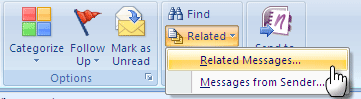
You can also right click on a selected message and choose the option from the context menu.
Search Using Advanced Find
The omnipresent Find box may not be very impressive, but the Advanced Find box certainly is with its array of search options. If you want to find a needle in the haystack, head for Tools — Instant Search — Advanced Find (or CTRL+SHIFT+F). The Advanced Find dialog box opens up contextually, and displays the tab that’s most relevant to you. If you are in Contacts, the Advanced Box displays the Contacts tab.
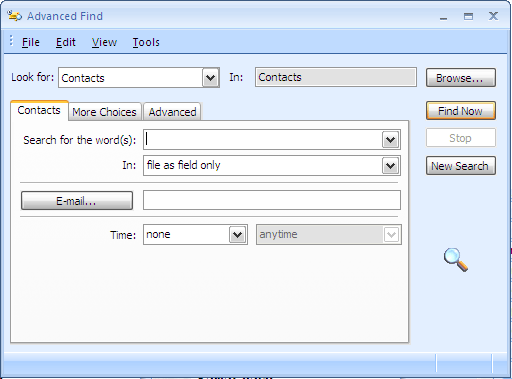
The Advanced Find box has three tabs. The name of the first tab depends on where you are in Outlook and it contains the most common search options. The second tab is about More Choices and you can use this for more targeted searches.
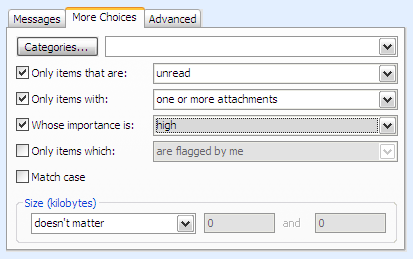
The third tab is for the power users and it contains a huge number of criteria that you can define to find even a pebble in the ocean.
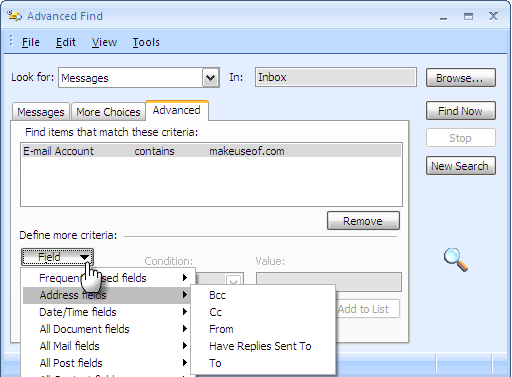
The Advanced Find dialog box is bit of overkill for a search process and in most common cases you won’t be heading there.
Using the more basic search functions should suffice if your personal folders are organized and unneeded emails stand deleted. But if both the former and latter get ignored, Outlook has enough tools to help you overcome those bad email habits.
Do you need to search for old emails frequently? How would you rate Outlook’s search features?
По умолчанию удаленные элементы не будут включены при поиске в Outlook. Если вы удалили электронное письмо и наконец вспомнили, что в нем есть что-то, что вам нужно для справки или для другого использования, и вам просто нужно найти это письмо, не заходя в папку «Удаленные» вручную, что бы вы сделали? На самом деле Outlook предоставляет вам функцию автоматического поиска всех папок, включая электронные письма, в папке «Удаленные» в каждом файле данных. Пожалуйста, сделайте так, как показано в следующем руководстве.
Искать все электронные письма, включая удаленные элементы в Outlook 2010 и 2013
Искать все электронные письма, включая удаленные элементы в Outlook 2007
Вкладка Office — включите редактирование и просмотр с вкладками в Office и сделайте работу намного проще …
Kutools for Outlook — Добавляет 100 мощных расширенных функций в Microsoft Outlook.
- Авто CC / BCC по правилам при отправке электронной почты; Автопересылка Множественные письма по правилам; Автоответчик без сервера обмена и дополнительных автоматических функций …
- Предупреждение BCC — показывать сообщение при попытке ответить всем, если ваш почтовый адрес находится в списке BCC; Напоминать об отсутствии вложений, и многое другое напоминает функции …
- Ответить (всем) со всеми вложениями в почтовой переписке; Отвечайте сразу на несколько писем; Автоматическое добавление приветствия при ответе; Автоматически добавлять дату и время в тему …
- Инструменты для вложения: Автоотключение, Сжать все, Переименовать все, Автосохранение всех … Быстрый отчет, Подсчет выбранных писем, Удаление повторяющихся писем и контактов …
- Более 100 дополнительных функций будут решить большинство ваших проблем в Outlook 2021–2010 или Office 365. Полнофункциональная 60-дневная бесплатная пробная версия.
 Искать все электронные письма, включая удаленные элементы в Outlook 2010 и 2013
Искать все электронные письма, включая удаленные элементы в Outlook 2010 и 2013
В Outlook 2010 и 2013 вы можете сделать следующее, чтобы искать все электронные письма, содержащие удаленные элементы.
1. Щелкните Файл > Опции.
2. в Параметры Outlook диалоговое окно, щелкните Найти в левой панели, а затем перейдите к Итоги выберите Все папки вариант и проверьте Включать сообщения из папки «Удаленные» в каждый файл данных при поиске в «Все элементы» коробка. Смотрите скриншот:
3. Нажмите OK в Параметры Outlook диалоговое окно.
Теперь, когда вы ищите электронные письма в учетной записи Outlook, папка «Удаленные» будет добавлена автоматически.
 Искать все электронные письма, включая удаленные элементы в Outlook 2007
Искать все электронные письма, включая удаленные элементы в Outlook 2007
В Outlook 2007 вы можете сделать следующее.
1. Щелкните Tools
> Опции. Смотрите скриншот:
2. в Опции диалога, нажмите Параметры поиска под Настройки меню.
3. в Параметры поиска диалоговое окно, проверьте Включать сообщения из папки «Удаленные» в каждый файл данных при поиске в «Все элементы» поле, затем выберите Все папки вариант. И, наконец, нажмите кнопку OK кнопка. Смотрите скриншот:
4. Когда он вернется в Опции диалоговое окно, щелкните OK кнопку, чтобы завершить все настройки.
Kutools for Outlook — Добавляет 100 расширенных функций в Outlook и значительно упрощает работу!
- Авто CC / BCC по правилам при отправке электронной почты; Автопересылка Несколько писем по индивидуальному заказу; Автоответчик без сервера обмена и дополнительных автоматических функций …
- Предупреждение BCC — показать сообщение при попытке ответить всем если ваш почтовый адрес находится в списке BCC; Напоминать об отсутствии вложений, и многое другое напоминает функции …
- Ответить (всем) со всеми вложениями в почтовой беседе; Ответить на много писем в секундах; Автоматическое добавление приветствия при ответе; Добавить дату в тему …
- Инструменты для вложений: управление всеми вложениями во всех письмах, Авто отсоединение, Сжать все, Переименовать все, сохранить все … Быстрый отчет, Подсчет выбранных писем…
- Мощные нежелательные электронные письма по обычаю; Удаление повторяющихся писем и контактов… Позвольте вам делать в Outlook умнее, быстрее и лучше.
Комментарии (10)
Оценок пока нет. Оцените первым!